こんにちは、ジローです。
今回はGoogleアカウントの作成方法についてお話ししたいと思います。
Googleというのは、主にインターネットを使ったサービスを提供している会社です。調べものなどをするときに使う検索エンジンが有名ですね。「ググる」なんて言葉を聞いたことがあるかもしれません。これは「Googleで調べる」という意味です。
Googleは、その他にも地図やメールやカレンダー、そしてみんな大好きYoutubeも、実はGoogle社のサービスのひとつなのです(2006年11月にGoogleが買収)。
こういったウェブサービスを有効に、そして便利に使うために、そして「育児 × ゆるデジタル」の第一歩として、Googleアカウントを作ってみましょう!

Youtubeいいよね!ミシンの動画とかよく見てるわ!

Googleアカウントを作ると、お気に入りの動画をまとめたりもできるんだよ!
この記事を読むと、ウェブ初心者でもわかりやすく、Googleアカウントを作成できます。それでは進めていきましょう!
本記事の重要度と難易度は以下のとおりです。
- 重要度低い12345高い
- 難易度難しい12345簡単
氏名、ユーザー名、パスワードを決めよう!
Google アカウントの作成
https://www.google.com/accounts/NewAccount
上記リンクは、Googleアカウントのログインページです。クリックすると下記画面が表示されます。「アカウントの作成」をクリックします。
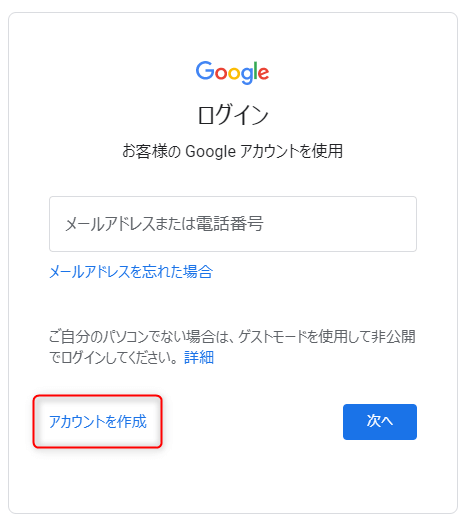
「自分用」「ビジネスの管理用」の2項目が出てきますが、ほとんどの場合「自分用」でOKです。
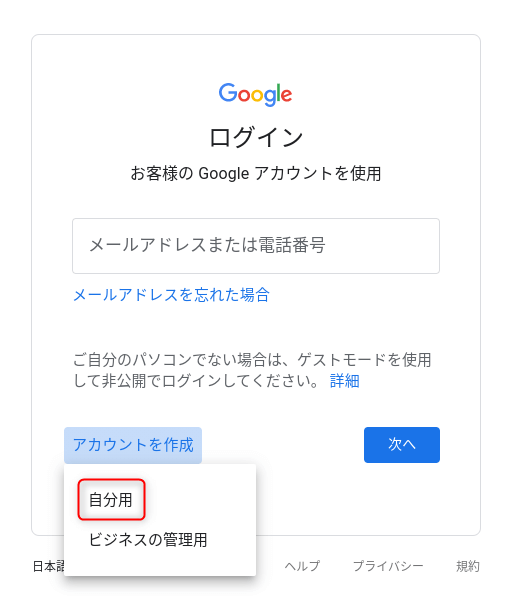
「自分用」をクリックすると、いよいよ情報を入力していきます。
入力が必要な項目は「氏名」「ユーザー名」「パスワード」の3つのみです。それぞれについて説明していきます。
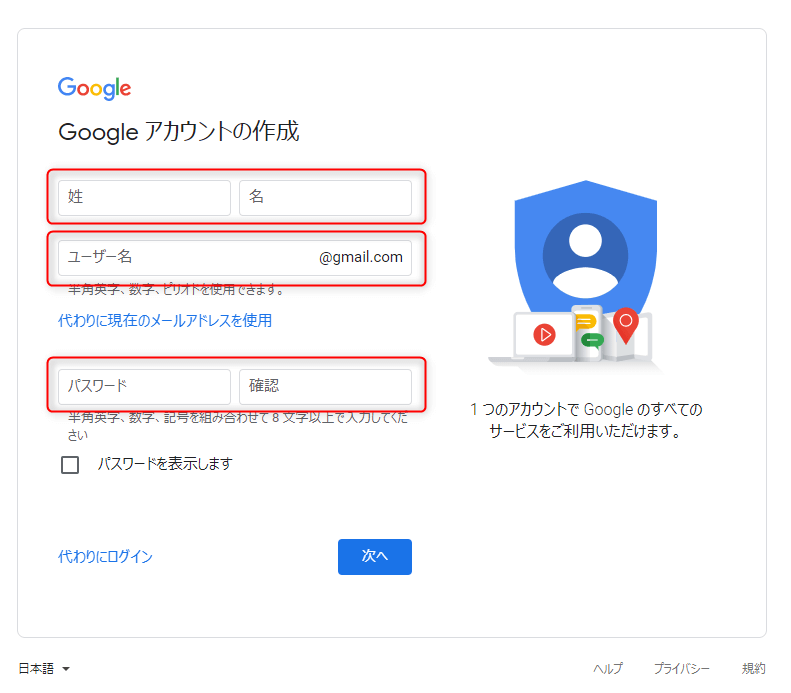
氏名
「氏名」とありますが、別に本名ではなくても構いません。ハンドルネームやニックネームでも大丈夫です。ただし、Google のサービスのひとつ、「Gメール」などを使う場合には、通信相手に対して表示されるので、あまり恥ずかしい氏名をつけると困ります。まあ、あとからでも変更可能なのでご安心ください。
ユーザー名
Googleアカウントを作ったら必ず発行されるメールアドレスの一部になります。「●●@gmail.com」の「●●」の部分です。
半角英字、半角数字、ピリオド「.」を使用できます。
メールアドレスなので、既に使われている文字列は使えません。
そして、ユーザー名は一度登録したら変更できません。ご注意ください。
パスワード
パスワードは、半角英字・半角数字・記号を使って8文字以上にします。
どのサービスにも言えることですが、以下のことには注意してください。
- 英字のみ、数字のみの単純なものは避けましょう
- 生年月日や電話番号など、自身と関連付いたものは避けましょう
- 他のサービスと同じパスワードは使い回さない

乗っ取られないように、乗っ取られても被害を最小限に食い止める工夫が必要です
なお、パスワードを忘れるとログインができなくなるので必ずメモを取るようにしましょう。パスワード管理アプリなどもあります機会を見てご紹介できればと思います。
パスワード確認用にもう一度入力して、全ての項目が入力できたら「次へ」をクリックします。
生年月日・性別を入力しよう
「Googleへようこそ」という文言とともに、次のページが表示されます。
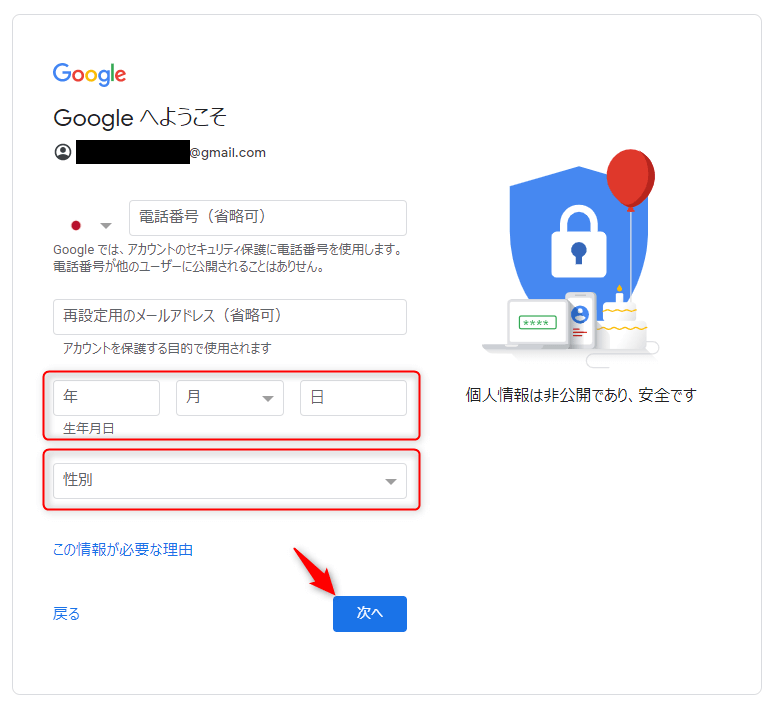
次に入力するのは以下の4つです。
電話番号と再設定用のメールアドレスは省略してもかまいません。
生年月日は、Googleの一部サービスで年齢要件が設定されているので、必須項目になります。
性別は、Google のサービスを、よりユーザー個人に合わせたものにするために使用されるとしています。以下の4つから選択可能です。
カスタムを選択すると、「実際の性別」と「公の場での性別」を選択することになります。
選択が完了したら「次へ」をクリックしてください。
「プライバシーポリシーと利用規約」という画面が表示されます。長々しく書いていますが、こういう形で情報を使いますよ、というお話です。ほぼ問題ないと思いますので「同意する」をクリックします。
登録完了!
上記の入力が終わるとようこそとメッセージが表示され Google アカウントの作成が完了します。
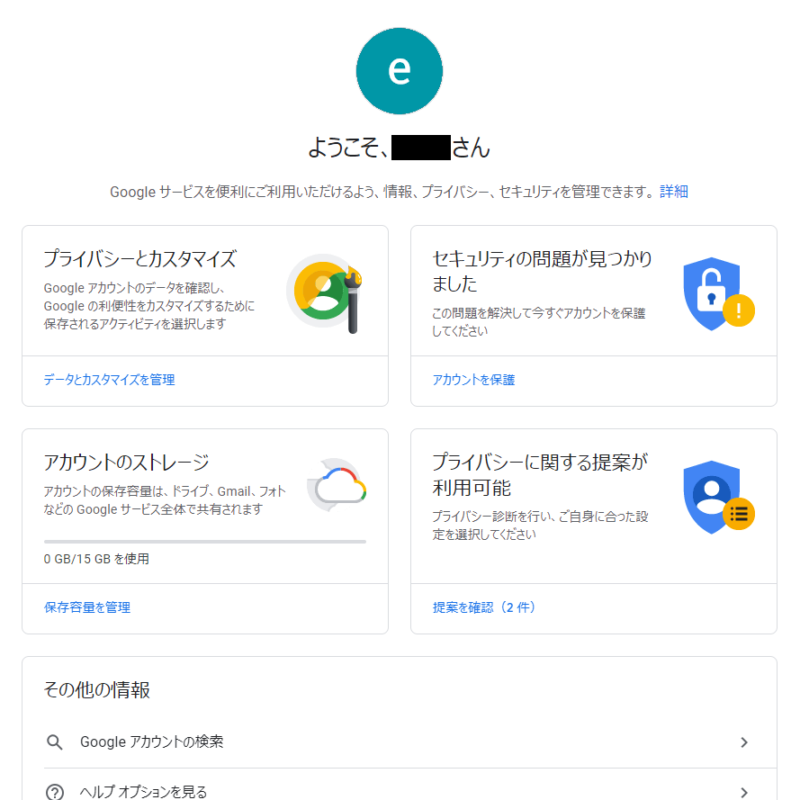

ここまでお疲れさまでした!参考サイトとして公式のページを紹介しておきますね!
Google アカウントの作成 – Google アカウント ヘルプ https://support.google.com/accounts/answer/27441
ログイン・ログアウトの方法
ログイン方法
Googleアカウントのログイン方法は、以下のようになります。
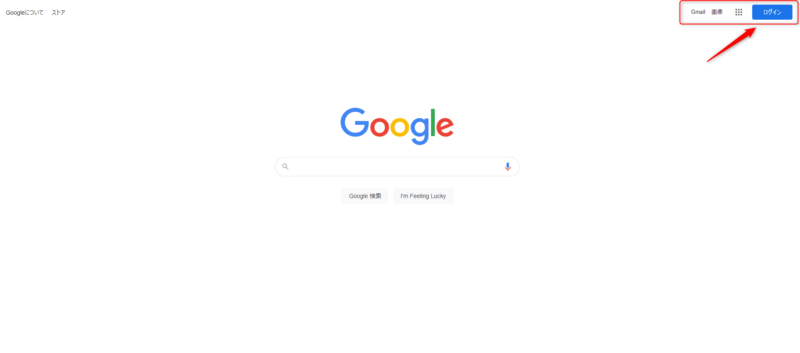
Googleのサイトへアクセスすると、右上に「ログイン」というボタンが表示されています。このボタンが表示されているということは、ログインができていないということです。ログインボタンをクリックします。
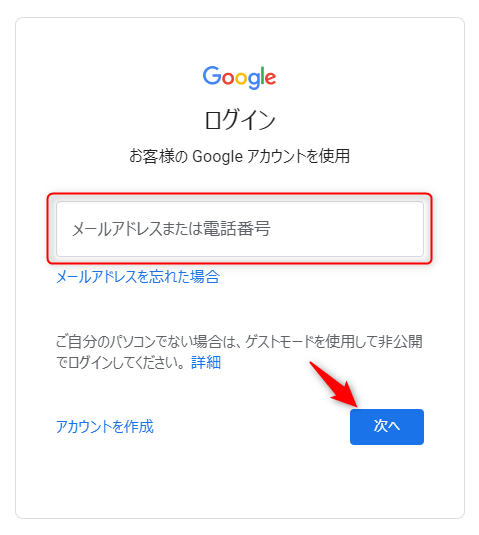
「メールアドレスまたは電話番号」を入力し、「次へ」ボタンをクリックします。
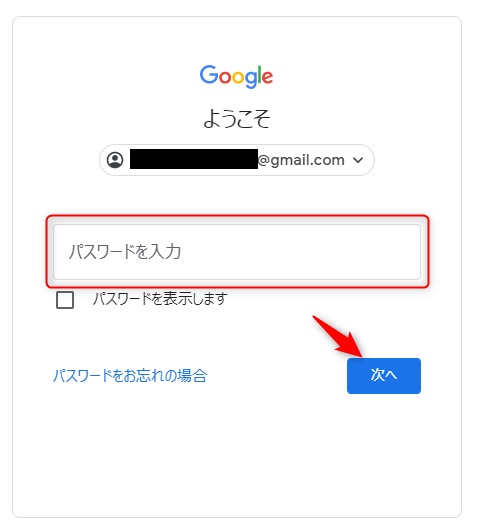
「パスワード」を入力し、「次へ」ボタンをクリックします。この2ステップでログイン完了です。
ログアウト方法
Googleアカウントのログイン方法は、以下のようになります。
Googleページにアクセスし、右上の丸印をクリックし、「ログアウト」のボタンをクリックするだけです。
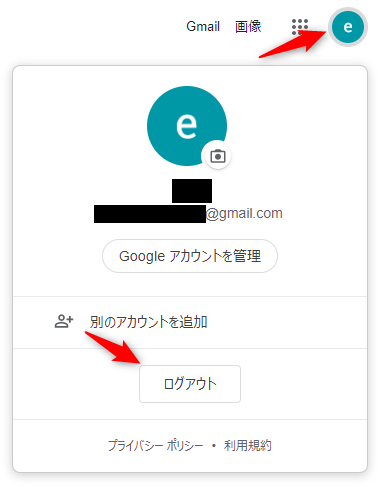
まとめ
Googleアカウントは、少ないステップで作成することができ、とても多岐にわたるサービスを受けることができます。そして、その多くを無料で使うことができます。インターネットを使うのであれば、1つはGoogleアカウントを作成しておくと、とても便利に過ごすことができます。
本記事では、できるだけ詳細に説明いたしましたので、アカウント作成にお役立ていただけると嬉しいです。
最後までお読みいただきありがとうございました。
ジロー(@yuruikujiblog)でした。それでは、また次の記事でお目にかかりましょう!
このブログでは、育児に役立つ情報を
の4つの観点からお伝えしていきます。
「ゆるく乗り切る子育てライフハック」をテーマに、日々の新しい発見を我が家なりの方法に落とし込んで、工夫として日々発信していきます。ぜひ、ブックマークやSNSをフォローしてください。
このブログが育児に悩む皆さまの一助となれば幸いです。



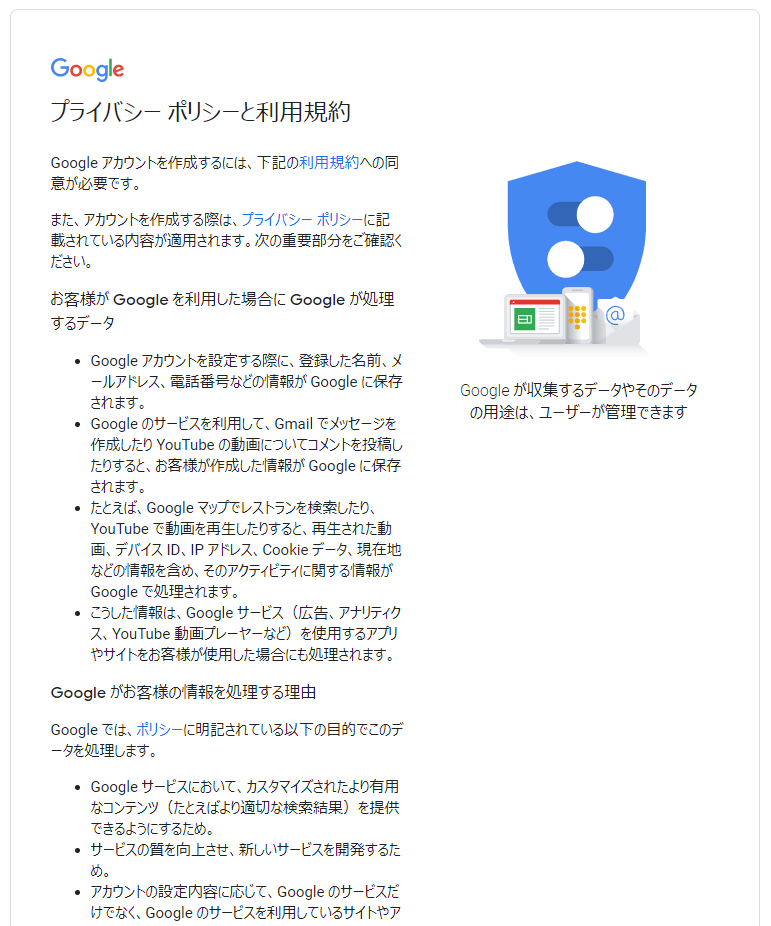
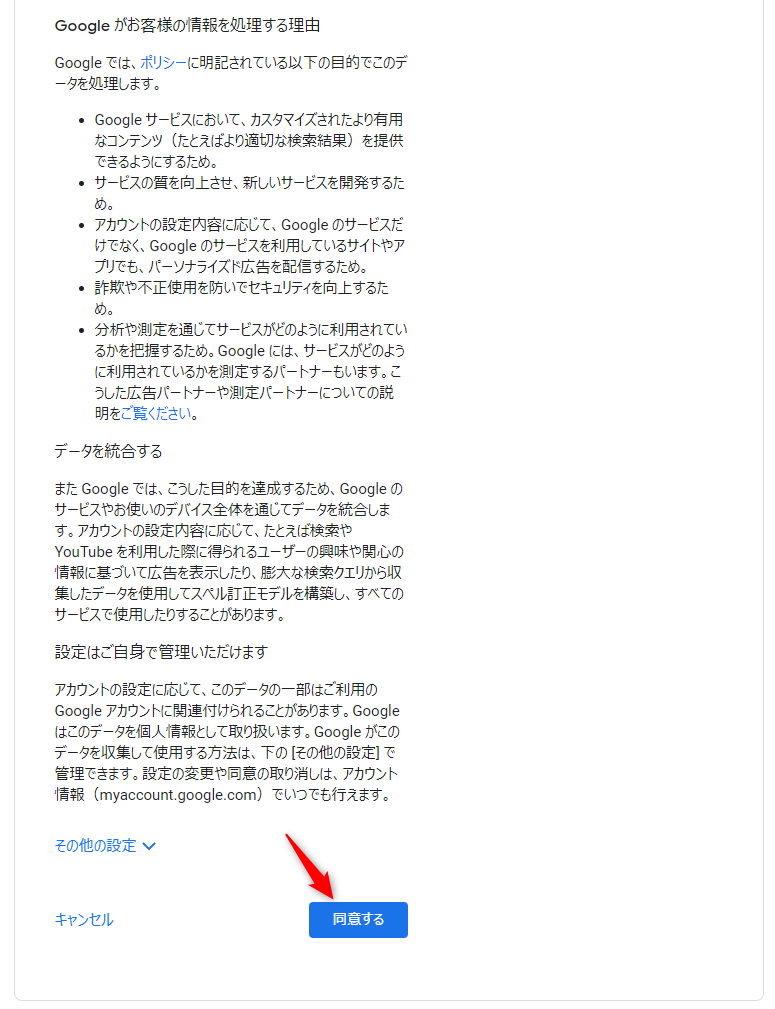

コメント